здравей Ако сте ИТ експерт, тогава знаете, че едно от най-важните неща, които можете да направите, е да зададете областта за печат в Google Sheets. Това ще гарантира, че вашите документи се отпечатват правилно и че няма да хабите хартия. Ето как да го направите: 1. Отворете Google Таблици и изберете файла, който искате да отпечатате. 2. Щракнете върху Файл > Печат. 3. В диалоговия прозорец Print изберете опцията за Print Range. 4. Въведете диапазона от клетки, които искате да отпечатате. Например, ако искате да отпечатате първите 10 реда, ще въведете A1:A10. 5. Щракнете върху бутона Печат. Това е всичко! Като следвате тези прости стъпки, можете да се уверите, че вашите документи винаги се отпечатват правилно.
Windows 10 ресурсен монитор
Google Sheets е една от най-важните части на пакета Google Workspace. Използваме го за много цели както в бизнеса, така и в личния живот, и като такъв може да е важно да знаем как работят неговите тънкости. В тази статия ще разгледаме как можете задайте постоянна област за печат в google лист .

Как да зададете област за печат в Google Таблици
Google Електронни таблици и данните, отпечатани върху тях, често се преобразуват във физическо копие, за да бъдат лесни за разбиране и споделяне. Ако не знаете как да настроите областта за печат, данните в Google Таблици може да не се компилират много добре.
Като зададете зоната за печат в Google Таблици според вашите предпочитания, можете да отпечатате всичко във вашата работна книга, лист или дори няколко избрани клетки. Лошо планираната област за печат може да доведе до неудобно изглеждаща електронна таблица, която може да има внезапни прекъсвания на страниците. Нека да разгледаме стъпките, които трябва да следвате за същото.
Как да зададете област за печат за избор на клетка в Google Таблици
Когато настройвате областта за печат, основната грижа е да избегнете загуба на пространство. За ваше съжаление, всеки път трябва да задавате областта за печат на листа.
- От общата площ на листа маркирайте секцията, която искате да отпечатате. Можете да въведете диапазон от клетки или да използвате плъзгане и пускане
- Щракнете върху раздела Файл и след това изберете печат
- Ще се отвори прозорец за визуализация с настройки вдясно.
- Щракнете върху падащото меню „Печат“ и изберете „Избрани клетки“. Това ще направи визуализацията за печат по-малка и ще се показва само за клетките, които току-що сте избрали.
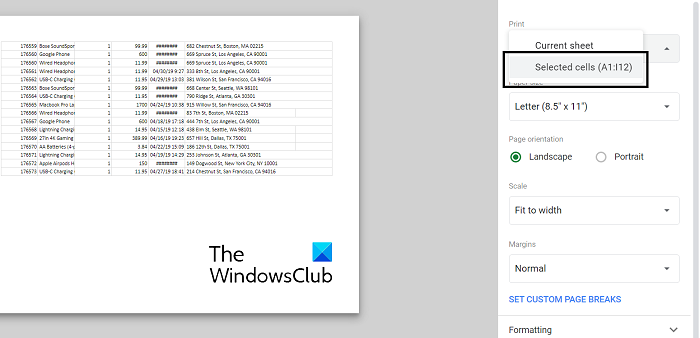
как да използвам WhatsApp на работния плот
Когато сте доволни от показаната проба за печат, щракнете върху следващия и използвайте системата за управление на принтера, за да я изпратите на принтера, свързан към вашия компютър. Последващите настройки обикновено включват избор на принтер по ваш избор и цвят, в който искате да печатате.
Как да зададете областта за печат на целия лист
Освен това можете да зададете областта за печат да включва цялата електронна таблица на Google, която използвате. Това може да се направи, когато данните в работния лист са много плътни и разтегнати на значително разстояние. Този процес включва по-малко стъпки от споменатите по-горе.
- Отидете до електронната таблица, която искате да отпечатате, и отворете настройките за печат. Можете да направите това, като щракнете върху Файл > Печат или използвате клавишната комбинация (Ctrl+P или CMD+P).
- Уверете се, че текущият лист е избран в секцията Печат и щракнете върху Печат.
- Щракнете върху Напред, уверете се, че настройките за печат съвпадат и продължете.
Как да отпечатате заглавна лента на всяка страница
Google Таблици също могат да бъдат персонализирани, така че да можете да отпечатвате заглавни редове върху листа. Отпечатването на заглавни редове може да добави повече смисъл към работата ви в Google Таблици. Наличието на заглавия на всяка страница може да бъде много полезно за неща като отчети.
- Щракнете върху Преглед > Замразяване. Сега изберете размерите на вашия хедър (обичайният случай е да имате 1 или може би 2 реда като хедър).
- Сега всеки път, когато отпечатате страница или страници от тази електронна таблица, ще намерите заглавни редове, вградени в горната част на всяка страница.
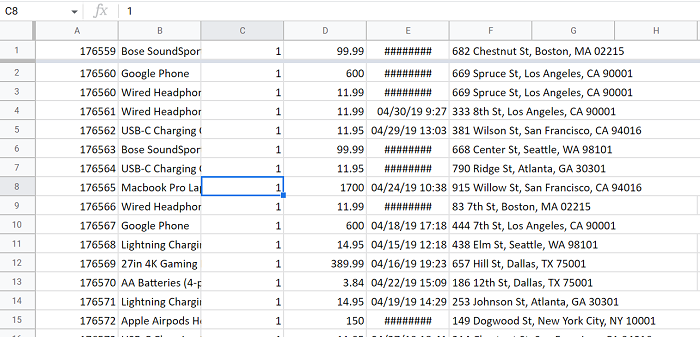
vmware работна станция 12 мостова мрежа не работи
За да продължите да печатате тази страница, просто следвайте същите стъпки, както са описани по-горе.
Прочети : Как да добавите подсказка в Excel и Google Таблици
Как да задам полета за печат в Google Таблици?
Друга настройка за печат в Google Таблици е възможността да задавате полета за страниците, които искате да отпечатате. В менюто за печат ще намерите опцията „Полета“. Там можете да използвате тесни или широки маржове по подразбиране. Като алтернатива можете да създадете поле с помощта на функцията „персонализирани полета“.
Как мащабирате данните в Google Таблици?
Желанието за нормализиране на данните е често срещано изискване, особено за хората в изследователските дисциплини. Нормализирането на данните означава тяхното мащабиране, така че средната им стойност да е 0, а стандартното отклонение да е 1. След това, като изчислите средната стойност, стандартното отклонение и приложите формулата, можете лесно да мащабирате всички данни в тяхната нормализирана форма. Целта на нормализирането на данните е да се оцени колко рядък е набор от данни според средната му стойност.
Надяваме се, че ще ви бъде полезно.















